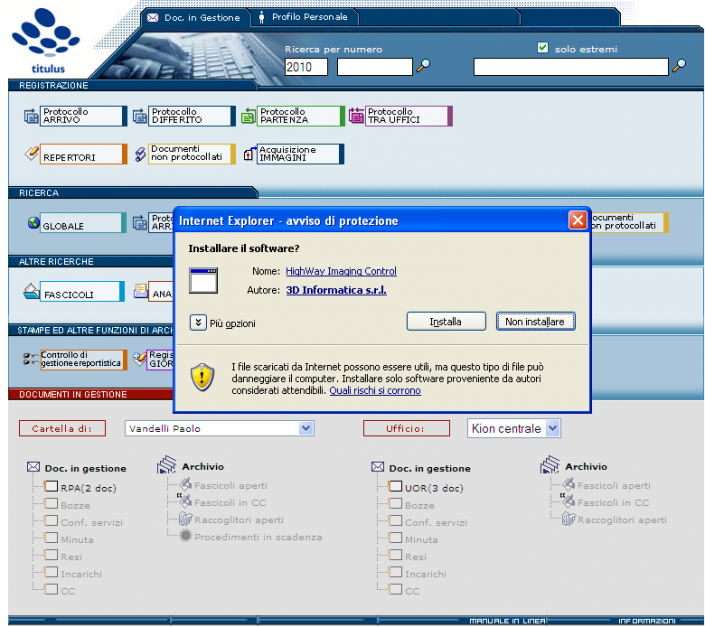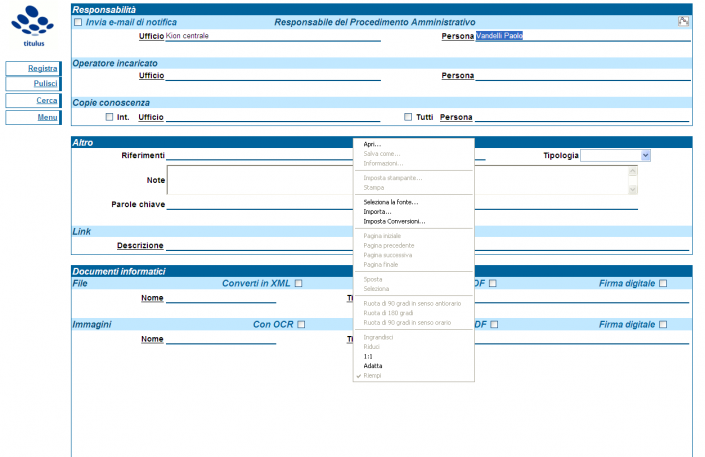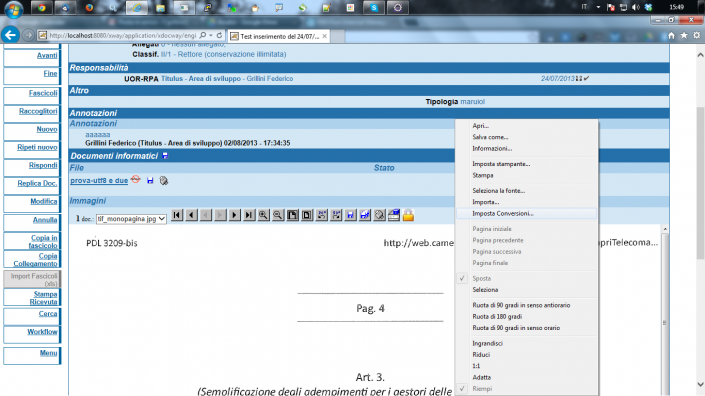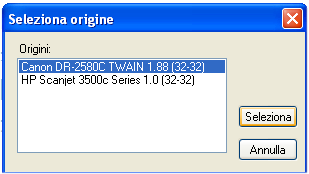Titulus - configurazione dello scanner
- Seguire attentamente la Guida rapida fino all'installazione dello Scanner;
- Verificare il funzionamento dello scanner tramite i programmi messi a disposizione dal fornitore dello scanner;
Accedere a TITULUS tramite Internet Explorer;
- Al primo accesso e ad ogni aggiornamento successivo, verrà chiesto (il computer deve essere collegato in rete) di installare il controllo ActiveX “Highway Imaging Control”: procedere con l'installazione (accertarsi di avere un utente con la possibilità di installare applicazioni)
ATTENZIONE: l'installazione potrebbe essere bloccata dal blocco pop-up. Abilitare l'indirizzo dalle impostazioni del browser poi procedete come sopra indicato; - Selezionare la fonte;
- Premere nuovamente clic destro e scegliere dal menù a comparsa 'Imposta conversioni' , e, dal dialogo che appare, procedere alla configurazione delle diverse opzioni di conversione. Il dialogo è suddiviso in due zone principali:
- Originale
- Destinazione
Per ogni formato descritto nella zona ‘Originale’ occorre stabilire il formato di conversione nella zona ‘Destinazione’.
In particolare, per la zona destinazione, oltre al formato di destinazione, si deve indicare anche il livello di compressione.
Nella seguente tabella riportiamo le impostazioni di conversione suggerite, allo scopo di ottimizzare l’occupazione su disco senza perdere nella qualità dell’immagine.
| Originale | Destinazione | |
|---|---|---|
| B/N | B/N | CCITT42D (TIFF4) |
| B/N Retinato | B/N Retinato | CCITT42D (TIFF4) |
| 16 Grigi | B/N | CCITT42D (TIFF4) |
| 16 Colori | B/N | CCITT42D (TIFF4) |
| 256 Grigi | B/N | CCITT42D (TIFF4) |
| 256 Colori | B/N | CCITT42D (TIFF4) |
| 256 Grigi | B/N | CCITT42D (TIFF4) |
| RVB 16 bit | RVB 24 bit | JPEG |
| RVB 24 bit | B/N | CCITT42D (TIFF4) |
Si noti che la conversione offerta dal plug-in consente di trasformare un’immagine acquisita da scanner da un formato ad un altro; tuttavia lo scopo principale per il quale fare uso del plug-in è quello di compressione di quanto ricevuto dallo scanner secondo i principali e più evoluti standard di compressione previsti per le immagini.
Si sottolinea l’importanza di configurare lo scanner in maniera adeguata e a tal scopo si suggerisce, per la maggior parte delle pagine da acquisire dal protocollo, il formato Bianco e Nero (B/N) a 200 punti pollice.
Per verificare il funzionamento dello scanner, cliccare nella parte “Immagini” su Nome (si veda screenshot sottostante) e scegliere dal menù la voce scansione rapida. Verificare il risultato della scansione.
Specifiche degli scanner
Per informazioni sulle specifiche degli scanner supportati da Titulus si faccia riferimento alla pagina seguente: Specifiche scanner per acquisizione documenti